Las 5 mejores herramientas para eliminar logos de fotos
PicWish
PicWish es una plataforma online que proporciona una herramienta o servicio para eliminar logotipos de las fotos, que puede ser útil para mejorar el aspecto general de una foto eliminando cualquier elemento que distraiga. Por lo general, la mayoría de las herramientas o programas en línea que realizan esta función siguen un proceso similar, que consiste en subir la foto, seleccionar el objeto no deseado, borrarlo y utilizar cualquier otra herramienta de edición disponible para perfeccionar la foto.
- Sube tu foto a la herramienta o programa online.
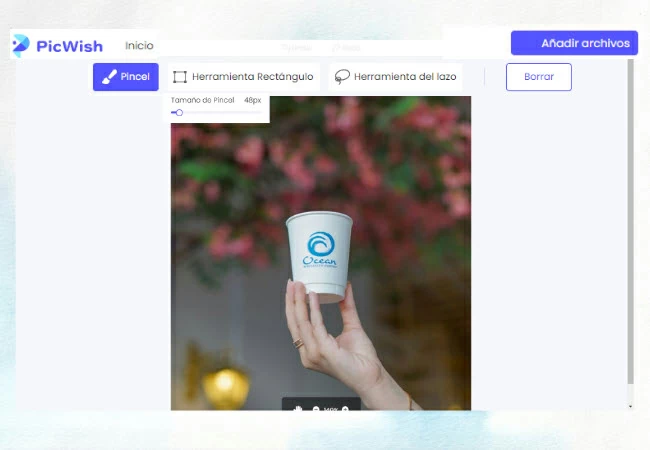
- Selecciona el objeto que quieras eliminar de la foto utilizando una herramienta de selección o un pincel. Haz clic en el botón “Borrar” para eliminar el objeto seleccionado.
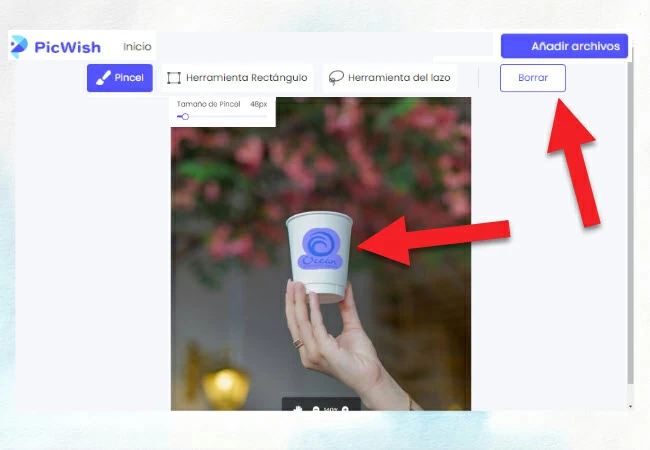
- Utiliza las herramientas de edición adicionales disponibles para perfeccionar la foto editada, como ajustar el brillo, el contraste o el color.
Adobe Photoshop
NEl siguiente es Adobe Photoshop. Se trata de un conocido software creado por Adobe Inc. que utilizan ampliamente artistas, diseñadores gráficos y fotógrafos para editar y manipular imágenes digitales, así como para crear gráficos, logotipos y otros elementos visuales. Viene equipado con una amplia gama de herramientas y funciones para la edición de imágenes, que permiten a los usuarios modificar el color y el tono de las imágenes, eliminar elementos no deseados, retocar fotos y generar composiciones intrincadas fusionando varias imágenes.
- Abre tu imagen en Photoshop.
![usar photoshop]()
- Selecciona la herramienta “Lazo” en la barra de herramientas de la parte izquierda de la pantalla. Utilízala para dibujar un contorno aproximado alrededor del objeto que quieras eliminar.
![elegir la herramienta de lazo]()
- Ve al menú “Editar” en la parte superior de la pantalla y selecciona “Rellenar”.
![haga clic en llenar]()
- En el cuadro de diálogo “Rellenar”, elige “Contenido” y haz clic en “Aceptar”.
![seleccionar contenido consciente]()
- Photoshop rellenará automáticamente la zona donde estaba el objeto con los píxeles circundantes, creando un resultado sin fisuras.
![guardar imagen]()
GIMP
GIMP es un programa de edición de imágenes gratuito y de código abierto, que se puede descargar en los sistemas operativos Windows, Mac y Linux. Es un programa versátil que permite a los usuarios realizar diversas tareas de edición de imágenes, como retoque fotográfico, composición de imágenes y creación de imágenes. Una de las tareas frecuentes de edición de imágenes es eliminar un objeto de una imagen, y con GIMP se consigue sin esfuerzo. A continuación se indican los pasos a seguir para eliminar un objeto de una imagen utilizando GIMP:
- Abre la imagen en GIMP haciendo clic en “Archivo” y selecciona la “Herramienta de selección de rectángulos” en la caja de herramientas de la parte izquierda de la pantalla.
![elige la herramienta rectángulo]()
- Utiliza la herramienta para seleccionar el área alrededor del objeto que quieras eliminar. Haz clic en “Editar” en el menú superior y selecciona “Cortar” para eliminar el área seleccionada.
![seleccionar cortar]()
- Utiliza la “Herramienta Clonar” de la caja de herramientas para rellenar el espacio en blanco con píxeles circundantes. Selecciona la “Herramienta Clonar” de la caja de herramientas y ajusta el tamaño del pincel para que coincida con el tamaño del área que hay que rellenar.
![color de relleno]()
Inpaint
También tenemos Inpaint. Se trata de un programa informático destinado a eliminar elementos no deseados de las imágenes digitales. Funciona analizando los píxeles adyacentes al área seleccionada y rellenándola con los colores de fondo adecuados, haciendo invisible el objeto. Además, Inpaint es beneficioso para quienes trabajan con imágenes digitales, como fotógrafos, diseñadores gráficos y aficionados. La herramienta puede utilizarse para eliminar marcas de agua de logotipos, defectos y otros objetos no deseados de imágenes de productos, o para mejorar imágenes de retratos.
- Ve a su sitio oficial Haz clic en el botón “Subir imagen” para seleccionar la foto que quieres editar.
![cargar imagen]()
- Una vez cargada la imagen, selecciona el área que deseas eliminar utilizando la herramienta marcadora roja. Puedes ajustar el tamaño de la herramienta marcadora utilizando el control deslizante de la izquierda. Después, haz clic en el botón “Borrar” para iniciar el proceso. Inpaint rellenará automáticamente el área con los píxeles circundantes para que parezca sin fisuras.
![eligió borrar]()
- Una vez completada la eliminación, puedes previsualizar la imagen editada haciendo clic en el botón “Comparar” para ver las versiones antes y después.
![guardar imagen]()
Paint.NET
Paint.NET es un software de edición de imágenes que es a la vez potente y fácil de usar, lo que lo convierte en una gran opción para personas de todos los niveles de habilidad. Con una gran variedad de herramientas y la posibilidad de utilizar plugins, es capaz de realizar una amplia gama de tareas de edición de imágenes, y su activa comunidad lo convierte en una herramienta versátil y útil. Sin embargo, es importante tener en cuenta que eliminar objetos de las imágenes puede ser un proceso que lleve mucho tiempo, sobre todo si el objeto es intrincado o el fondo también lo es. En determinadas situaciones, puede ser necesario utilizar herramientas o métodos de edición adicionales para conseguir el resultado deseado.
- Abre la imagen que quieras editar en Paint.NET. Selecciona el objeto que quieras eliminar utilizando la herramienta Lazo de Selección o la herramienta Varita Mágica.
![elegir la herramienta de lazo]()
- Una vez seleccionado el objeto, pulsa la tecla Supr de tu teclado. Esto eliminará el objeto de la imagen.
![eliminar logotipo]()
- A continuación, utiliza el selector de color y el cubo de pintura para cubrir la parte transparente.
![color de relleno]()
- Cuando estés satisfecho con la imagen editada, guárdala utilizando la opción Archivo > Guardar como.
Conclusión
Hay varias formas de eliminar un logotipo de una imagen, como utilizar un software específico como Adobe Photoshop o herramientas basadas en la web como Remove.bg. Sin embargo, es crucial tener en cuenta que eliminar un logotipo sin autorización puede infringir las leyes de derechos de autor y acarrear ramificaciones legales. Por tanto, es aconsejable solicitar permiso al titular de los derechos de autor antes de realizar cualquier cambio en la imagen. Además, es esencial contemplar el posible efecto sobre la calidad y el atractivo estético de la imagen antes de emprender cualquier alteración.

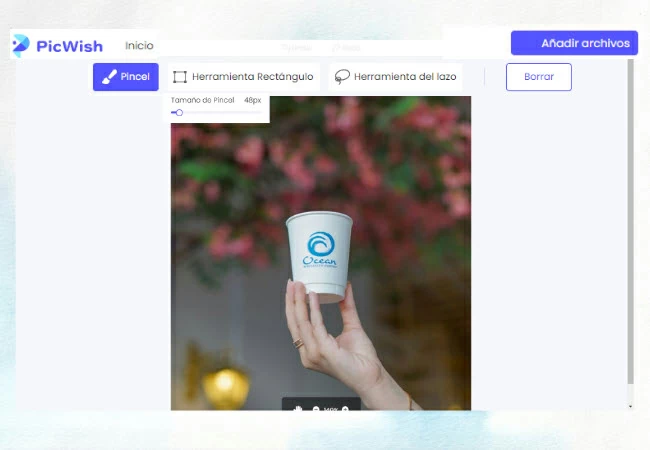
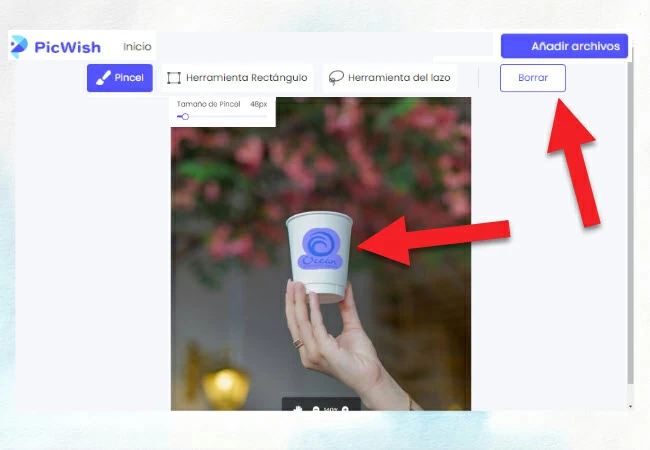
















Dejar un comentario